
数据库系统设计实践指导与测试(Access2016版)
原版二手书,有些勾画字迹
¥ 4 1.4折 ¥ 29 八品
库存10件
天津津南
认证卖家担保交易快速发货售后保障
作者高裴裴、张健、程茜 著
出版社清华大学出版社
出版时间2019-09
版次1
装帧平装
货号三言书店6-35,6-4左
上书时间2024-12-25
- 在售商品 暂无
- 平均发货时间 11小时
- 好评率 暂无
- 店主推荐
- 最新上架
商品详情
- 品相描述:八品
- 原版二手书,有些勾画字迹
图书标准信息
- 作者 高裴裴、张健、程茜 著
- 出版社 清华大学出版社
- 出版时间 2019-09
- 版次 1
- ISBN 9787302536161
- 定价 29.00元
- 装帧 平装
- 开本 16开
- 纸张 胶版纸
- 页数 161页
- 字数 240千字
- 【内容简介】
-
《数据库系统设计实践指导与测试(Access 2016版)》是《数据库系统设计(Access2016版)》教材的配套实践教程,在数据管理逻辑的基础上,详细介绍了数据库技术、VBA程序设计与系统开发。
该书分为实验篇和测试篇。实验篇采用案例教学方式和“任务驱动”的方案,通过8个单元、18个实验的内容安排,帮助读者从实用角度出发,掌握完整的数据库系统开发全过程。测试篇和教材相呼应,提供了数量适当、难度合理、覆盖全面的测试题,并附上了参考答案。
该书中图文并茂,按步骤讲解了案例求解的详细过程,并通过重点关注环节增加了扩展内容,使本教材适用于多种水平和多种需求的读者。
该书可作为高等院校数据库课程教学用书,也可供各培训机构作为数据库应用教材和全国计算机等级考试参考用书。
《数据库系统设计实践指导与测试(Access 2016版)》配套MOOC“数据库技术与程序设计”课程已在学堂在线上线,欢迎广大读者选修,也欢迎各教学单位开通SPOC平台。 - 【作者简介】
-
高裴裴,女,博士,南开大学公共计算机基础部教师。多年从事计算机基础课程工作。曾讲授计算机基础、数据库技术与应用、不错语言程序设计、数据结构与算法等课程。有着丰富的经验,并主持并参加多项改革项目,主编或参与编写多本教材。
精彩内容:
第3章数据检索与查询文件实验 本章内容本章介绍了查询的基本概念、查询的功能分类以及使用acce 2016数据库查询工具创建各种不同查询文件的一般过程。内容主要包括: ? 查询的概念、功能和分类。 ? 选择查询的功能和创建方法。 ? 参数查询的功能和创建方法。 ? 作查询的功能和创建方法。 ? 其他特殊查询的功能和创建方法。 实验3.1设计选择、参数查询 实验要点? 熟悉acce 2016创建查询文件的作界面掌握创建查询的一般过程。 ? 熟练掌握各种选择查询的创建方法会正确设置查询设计网格来解决实际问题。 ? 学会正确使用表达式和函数。 ? 熟练掌握汇查询结果的方法。 ? 掌握参数查询的设计方法和运行方法。 实验内容与作提示 本章所有实验均在“图书销售.accdb”数据库和“管理.accdb”数据库中实现。 【例3?1】创建一个查询文件查询图书的订购信息包括书号、书名、单价、顾客号、订购期和数量并将查询文件命名为查询1。 (1) 打开查询文件设计视图在“显示表”对话框中选择查询数据源: “图书”和“销售”表。 (2) 在查询设计视图设计网格中的“字段”网格里依次添加所需字段如图3?1所示。 图3?1查询设计 (3) 保存并将查询文件命名为“查询1”。单击“查询工具”选项卡上的“设计”单击“结果”组中的“运行”按钮结果如图3?2所示。 图3?2查询结果 第3章数据检索与查询文件实验数据库系统设计实践指导与测试(acce 2016版)【例3?2】在“查询1”的查询结果中添加顾客名保存为“查询2”。 (1) 在导航窗格的“查询1”上单击右键选择设计视图。 (2) 单击“开始”选项卡→“另存为”→“对象另存为”在弹出的“另存为”对话框中将新查询命名为“查询2”如图3?3所示。 图3?3“另存为”对话框 (3) 在查询设计视图上方数据源区域的空白位置单击右键选择“显示表”弹出“显示表”对话框。 (4) 在“显示表”对话框中选择需要添加的数据源: “顾客”表。 (5) 在设计网格中的“字段”网格里添加顾客表的“顾客名”字段用鼠标选中设计网格的“顾客名”列将这一列拖动至“顾客号”列之后如图3?4所示。 图3?4添加查询字段 (6) 保存并运行查询结果如图3?5所示。 图3?5查询结果 【例3?3】在“查询2”的查询结果中只显示“小说”或“百科”类图书的订购信息查询结果按照图书号升序排列同一种图书的订购记录按照订购数量降序排列将该查询保存为“查询3”。 (1) 将“查询2”另存为“查询3”。 (2) 在设计网格中的“字段”网格里添加图书表的“书类”字段在该字段下方的“条件”网格中输入查询条件: “小说 or 百科”。 注意: 可以不必为表达式中的“小说”和“百科”单独加引号系统在检测到这两个字段是短文本类型后会自动添加引号。 (3) 将设计网格中“书类”字段的“显示”复选框取消选定表示在查询结果中书类的条件虽然起作用但是该字段并不显示。 (4) 将设计网格中“书号”字段的“排序”网格设置为“升序”将“数量”字段的“排序”网格设置为“降序”如图3?6所示。 图3?6查询设计 (5) 保存并运行查询。结果如图3?7所示。 图3?7查询结果 【例3?4】在例3?3创建的“查询3”的查询结果中添加一个新的查询字段“货款”显示每条记录订购图书的价货款=单价×数量。将该查询保存为“查询4”。 (1) 将“查询3”另存为“查询4”。 (2) 在查询设计视图设计网格中添加新字段。在空白的“字段”网格里单击右键选择“生成器”输入表达式: “货款: [单价]?[数量]”如图3?8所示单击“确定”按钮。 注意: 表达式中的冒号必须使用英文格式否则系统将提示“输入的表达式包含无效语法”。 图3?8生成字段表达式 (3) 查询设计网格如图3?9所示。 图3?9查询设计 (4) 保存并运行查询。 【例3?5】对例3?4创建的“查询4”的查询结果进行分类汇统计所有图书在2016年以后产生的订购量和货款要求显示货款在5000~10 000元(包含5000和10 000)的订购信息结果字段包括书号、书名、单价、订购量和货款计并按照书号升序排列。将该查询保存为“查询5”。 (1) 将“查询4”另存为“查询5”。 (2) 删除设计网格中“顾客号”“顾客名”“书类”列。 (3) 在设计网格上单击右键在菜单中选择“汇”设计网格中多出一个“计”行。 (4) 在“数量”和“货款”两列的“计”网格中选择“合计”表示对这两列求和。在“订购期”字段的“计”网格中选择where表示该字段将设置查询条件。其余字段的“计”网格保持默认选项group by。 (5) 为“货款”字段设置条件。在设计网格“货款”字段的“条件”网格中输入条件: “between 5000 and 10000”。 (6) 为“订购期”字段设置条件。在设计网格“订购期”字段的“条件”网格中输入条件: “2016?1?1”。 注意: 期表达式中的“”也可以不输入当acce 2016检测到该数据为期类型时会自动添加井号。 (7) 取消“数量”字段下方的“降序”排序设置。查询设计如图3?10所示。 (8) 保存并运行查询。 图3?10查询设计 思: 例3?5中汇图书订购信息时为什么要删除设计网格中“顾客号”和“顾客名”列? 【例3?6】按照用户输入的图书类别参数统计该类图书的个数。将该查询保存为“查询6”。 (1) 创建“查询6”在“显示表”对话框中选择数据源: “图书”表。 (2) 在设计网格的“字段”网格里添加所需字段“书类”和“书号”。 (3) 在设计网格中单击右键在弹出的菜单中选择“汇”设计网格中多出一个“计”行。 (4) 在“书号”字段的“计”网格中选择“”表示统计书号的个数。“书类”字段的“计”网格保持默认选项group by。 (5) 为“书类”字段的“条件”网格中输入参数提示信息: [请输入图书类别: 小说、百科或生活]查询设计如图3?11所示。 注意: 提示信息必须使用方括号括起来这样在执行书类字段的条件筛选时将弹出包含该提示信息的对话框等待用户输入参数。 (6) 运行查询将弹出如图3?12所示的参数输入对话框。 图3?11查询设计 图3?12参数输入对话框 (7) 此时可以输入参数进行查询例如输入“小说”。如果输入小说、百科、生活之外的参数查询不报错但没有查询结果。 实验3.2设计作、特殊查询 实验要点? 了解作查询的概念学会熟练使用生成表查询、追加查询、更新查询和删除查询修改数据库内容。 ? 会使用交表查询、查找重复项和不匹配项的方法。 实验内容与作提示 【例3?7】创建生成表查询。为图书销售数据库生数据表表字段包括书名、出版社、书类、顾客名和数量表中只包含“小说”类的图书数据。生成的新表命名为“图书销售明细表”。将该查询保存为“查询7”。 (1) 创建查询文件添加查询数据源“图书”“销售”和“顾客”。 (2) 在设计网格的“字段”网格里添加所需字段: 书名、出版社、书类、顾客名和数量。 (3) 为“书类”字段的“条件”网格输入查询条件“小说”查询设计如图3?13所示。 图3?13查询设计 (4) 选择功能区中“查询工具”中的“设计”在“查询类型”组中单击“生成表”弹出如图3?14所示的“生成表”对话框。 图3?14“生成表”对话框 (5) 为新表命名选择将新表保存在当前数据库。此时新表还没有生成还必须运行查询。 (6) 保存并运行查询此时在左侧导航区中出现新表的名称双击表格名图书销售明细表内容如图3?15所示。可以看到查询结果中保留了书类字段这是为了和今后追加的其他图书加以区分。 图3?15图书销售明细表 【例3?8】创建追加查询。将“生活”类图书的销售记录追加到例3?7生成的“图书销售明细表”中。将该查询保存为“查询8”。 (1) 将“查询7”另存为“查询8”。 (2) 为“书类”字段的“条件”网格输入查询条件“生活”。 (3) 选择功能区中“查询工具”中的“设计”在“查询类型”组中单击“追加”弹出如图3?16所示的“追加”对话框。 图3?16“追加”对话框 (4) 指定要追加的表是“图书销售明细表”单击“确定”按钮。此时追加还没有实现还必须运行查询。 (5) 保存并运行查询查看图书销售明细表内容的变化。 【例3?9】创建更新查询。在“图书销售明细表”中将顾客“李倩玉”的订购数量增加10%。将该查询保存为“查询9”。 (1) 创建查询添加数据源“图书销售明细表” (2) 在设计网格的“字段”网格里依次添加所需字段: “顾客名”和“数量”。 (3) 为“顾客名”字段的“条件”网格输入查询条件“李倩玉”。 (4) 选择功能区中“查询工具”中的“设计”在“查询类型”组中单击“更新”设计网格中的“排序”和“显示”网格消失出现一个“更新到”网格。 (5) 为“数量”字段的“更新到”网格输入更新表达式: [数量]?1.1。注意表达式中的字段名“数量”要加方括号查询设计如图3?17所示。 (6) 保存并运行查询查看图书销售明细表内容的变化。 图3?17更新查询设计视图 【例3?10】创建删除查询。在“图书销售明细表”中将上海译文出版社的图书订购记录删除。将该查询保存为“查询10”。 (1) 创建查询添加数据源“图书销售明细表”。 (2) 在查询设计视图设计网格中的“字段”网格里依次添加所需字段: “图书销售明细表.?”和“出版社”。 (3) 为“出版社”字段的“条件”网格输入查询条件“上海译文出版社”。 (4) 选择功能区中“查询工具”中的“设计”在“查询类型”组中单击“删除”设计网格中的“排序”和“显示”网格消失出现一个“删除”网格。 (5) 为“图书销售明细表.?”字段的“删除”网格选定from为“出版社”字段的“删除”网格选定where查询设计如图3?18所示。 (6) 保存并运行查询查看图书销售明细表内容的变化。 图3?18删除查询设计视图 交表是一种不同于数据库二维表结构的数据表它有行、列两个系列的字段名行、列字段的交项中存储数据。有的课程表用行标题表示第几节课用列标题表示星期几交项是课程这是一种典型的交表。 利用向导方式建立交表的重要前提是: 行标题、列标题和交项数据必须同处在一个基本表或查询中因此用向导创建交表查询往往要事先组织数据源。 【例3?11】用查询向导创建交表查询统计的姓名、选修课程名和试。 (1) 创建选择查询查询所有的姓名、选修课程名和命名为“试情况查询”查询设计如图3?19所示。 图3?19查询设计 (2) 打开“创建”选项卡的“查询向导”工具选择“交表查询向导”。 (3) 选择用查询作为交表的数据源选定“查询: 试情况查询”如图3?20(a)所示。 (4) 选择姓名为行标题课程名为列标题如图3?20(b)和图3?20(c)所示。选择为交项因为交项的是专享的因此选用汇函数“均值”“个”“很后一个”等都可以如图3?20(d)所示。 (5) 确定标题保存该查询如图3?20(e)所示。 (6) 运行查询查询结果如图3?20(f)所示。 图3?20用向导创建交表查询 图3?20(续) 查找重复项查询向导可以在表中找到一个或多个字段接近相同的记录数。【例3?12】分别查找每个系男生、女生的人数。 (1) 打开“创建”选项卡中的“查询向导”工具选择“查找重复项查询向导”如图3?21(a)所示。 (2) 在数据源选择面板中选择“表”单选项并在组合框中选择“表: ”如图3?21(b)所示。 图3?21查找重复项查询向导1 图3?21(续) (3) 选择包含重复信息的字段在本例中应为系号和别如图3?21(c)所示。 (4) 选择要显示的其他字段如果没有请不要选择直接单击“下一步”按钮如图3?21(d)所示。 (5) 确定该查询的标题保存查询如图3?21(e)所示。运行该查询查询结果如图3?21(f)所示。该表第三列显示了每个系男女生的人数。 查找不匹配项查询向导可以在表中找到与其他表中的信息不匹配的记录。 【例3?13】查找哪些课程没有人选修过。 (1) 打开“创建”选项卡中的“查询向导”工具选择“查找不匹配项查询向导”如图3?22(a)所示。 (2) 选择数据源即查询的结果在哪一个表中这里选择“表: 课程”如图3?22(b)所示。 (3) 选择要和哪一个表比较不匹配项在本例中应为选课表如图3?22(c)所示。 (4) 选择两张表要按照什么标准比较在本例中比较的是“课程表的课程号在选课表中存不存在”如图3?22(d)所示。 (5) 选择查询结果中要显示什么字段如图3?22(e)所示。 图3?22查找重复项查询向导2图3?22(续) (6) 确定该查询的标题保存查询如图3?22(f)所示。运行该查询查询结果如图3?22(g)所示。该结果显示的四门课程都没有人选修。第4章结构化查询语言实验 本章内容本章介绍了关系型数据库通用的语言ql(tructured query language)直译为结构化查询语言。它是所有关系型数据库管理系统都支持的标准语言。内容主要包括: ? ql的历史发展ql和查询文件的关系ql的特点和主要功能。 ? ql的数据定义功能相关命令和语法。 ? ql的数据查询功能相关命令和语法。 ? ql的数据作功能相关命令和语法。 实验4.1用ql实现简单查询、连接查询 实验要点? 掌握使用ql数据定义语言创建数据表的数据结构。 ? 使用ql对表格结构进行插入、删除、修改等作。 ? 掌握删除数据表的ql命令。 ? 掌握ql简单查询的语法。 ? 掌握ql连接查询的基本语法学会使用连接查询解决实际问题。 ? 掌握ql连接查询中连接条件的设计区分连接条件和查询条件。 实验内容与作提示 【例4?1】练使用ql的create命令创建三张表格“图书1”“销售1”和“顾客1”。 (1) 打开acce 2016数据库“图书销售.accdb”。 (2) 创建查询文件为了调试ql命令要关闭自动弹出的“显示表”对话框。 (3) 在查询设计视图上单击右键在弹出的快捷菜单中选择“ql视图”。 (4) 输入ql命令: create table 图书1 (书号 char(5) primary key 书名 char(20) 出版社 char(20)书类 char(10) 作者 char(10) 出版期 date 库存 real单价 real)(5) 运行查询左侧导航区中将出现新的数据表“图书1”。 (6) 保存查询文件将ql命令保存在查询文件中。 (7) 仿照上述过程创建数据表“销售1”和“顾客1”也分别保存在两个查询文件中。ql语句如下: create table 销售1 (订单号 char(5) 顾客号 char(5) 书号 char(5) 订购期 date 数量 real primary key(订单号)) create table 顾客1 (顾客号 char(5) primary key 顾客名 char(20)电话 char(15))思与练 请观察以上语句中主键的声明方式有什么不同。 以上表格创建的时候仅定义了数据结构并没有定义数据联系你能修改ql语句为数据表创建一对多联系吗? 以上每个ql语句都必须保存在一个独立的查询文件中可以把多条ql语句写入一个查询文件吗? 第4章结构化查询语言实验数据库系统设计实践指导与测试(acce 2016版)【例4?2】添加新字段。练使用ql语句为表“顾客1”添加一个新的“供货地址”字段。 创建查询文件在ql视图中输入ql语句(下面每条ql命令前均执行此作): alter table 顾客1 add column 供货地址 char(30)【例4?3】修改字段宽度。练使用ql语句将表“顾客1”中的“供货地址”字段大小改为35。alter table 顾客1 alter 供货地址 char(35)【例4?4】删除字段。练使用ql语句将表“顾客1”中的“供货地址”字段及其中所有数据删除。alter table 顾客1 drop column 供货地址注意: 以上ql数据定义语句的结果都应该在表设计视图中查看。 以下ql数据查询语句的结果都应该在查询文件的数据表视图中查看。 【例4?5】简单查询。使用ql语句查询图书的书号、书名、单价,结果如图4?1所示。elect 图书.书号 图书.书名 图书.单价 from 图书 打开该查询文件的设计视图可以看到这条ql语句对应的设计网格说明使用ql语句或者查询文件都能实现本例的查询要求。 【例4?6】简单查询。使用ql语句查询所有图书的库存量和均单价,结果如图4?2所示。elect "图书汇" a 图书汇 um(图书.库存) a 库存量 avg(图书.单价) a 均单价 from 图书图4?1查询结果 图4?2查询结果 【例4?7】简单查询。使用ql语句查询销售表中所有订购期在2018年以后且订购数量在100~500册的订购信息查询结果按照订购数量降序排列,如图4?3所示。elect ? from 销售 where 订购期=201811 and 数量 between 100 and 500 order by 数量 dec图4?3查询结果 【例4?8】简单查询。按照用户输入的顾客号参数用ql语句查询某个顾客订购图书的次数。图4?4ql语句中的参数查询elect count(书号) a 订购次数 from 销售 where顾客号=[请输入要查询的顾客号:] 运行ql语句时弹出如图4?4所示的对话框提示输入参数。 【例4?9】连接查询。用ql语句查询b0007号和b0003号图书的订购信息要求包含顾客名、书名、订购期和货款其中,货款=单价×数量结果如图4?5所示。elect 顾客名 书名 订购期 单价?数量 a 货款 from 图书 销售 顾客 where 图书.书号 = 销售.书号 and 顾客.顾客号 = 销售.顾客号 and 销售.书号 in("b0007" "b0003")图4?5查询结果 【例4?10】连接查询。用ql语句查询同时订购了b0007号和b0003号图书的顾客信息。electa.? b.? from 销售 a 销售 b where a.顾客号= b.顾客号 and a.书号="b0007" and b.书号="b0003"该ql语句将每个顾客订购的图书按照两两组合的形式输出查询结果表明c004号顾客具备b0007号和b0003号图书这种组合,如图4?6所示。 图4?6顾客购书的两两组合 实验4.2用ql实现嵌套查询、作查询 实验要点? 掌握ql嵌套查询的基本语法了解嵌套查询和连接查询的异同。 ? 熟练掌握内外层嵌套查询的连接关键词的使用方法。 ? 掌握ql查询汇的基本语法和group by短语和having短语的使用方法;区分where短语和having短语处理条件表达式的区别。 ? 掌握ql数据作语句的基本语法。 ? 掌握在ql数据作语句中嵌套elect语句的方法。 实验内容与作提示 【例4?11】嵌套查询。用ql语句查询顾客“赵鸣”订购的图书书名和出版社信息并保证查询结果没有重复记录,如图4?7所示。elect ditinct 书名 出版社 from 图书 where 书号 in(elect 书号 from 销售 where 顾客号 =(elect 顾客号 from 顾客 where 顾客名="赵鸣 - 【目录】
-
实验篇
第1章 数据库物理结构设计与维护实验
实验1.1 数据库创建
实验1.2 数据库关联与维护
第2章 常量、变量、表达式与函数实验
实验2.1 VBA环境下的常变量、表达式与函数
第3章 数据检索与查询文件实验
实验3.1 设计选择、参数查询
实验3.2 设计操作、特殊查询
第4章 结构化查询语言实验
实验4.1 用SQL实现简单查询、连接查询
实验4.2 用SQL实现嵌套查询、操作查询
第5章 窗体与报表实验
实验5.1 创建窗体
实验5.2 创建报表
第6章 结构化程序设计实验
实验6.1 设计顺序程序
实验6.2 设计分支程序
实验6.3 设计循环程序
实验6.4 程序调用
实验6.5 数组
第7章 面向对象的程序设计实验
实验7.1 窗体程序设计
实验7.2 窗体程序设计
实验7.3 “在线练习”窗体的设计与实现
第8章 宏实验
实验8.1 宏设计与调用
测试篇
测试题及参考答案
第1章 数据库管理技术——数据库
第2章 数据库概念、逻辑结构设计
第3章 数据库物理结构设计与维护
第4章 常量、变量、表达式与函数
第5章 数据检索与查询文件
第6章 数据库结构化查询语言
第7章 窗体与报表设计
第8章 结构化程序设计
第9章 面向对象的程序设计
第10章 宏
测试题参考答案
点击展开
点击收起
— 没有更多了 —




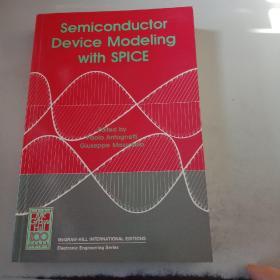
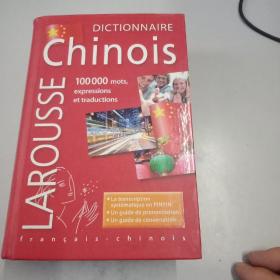
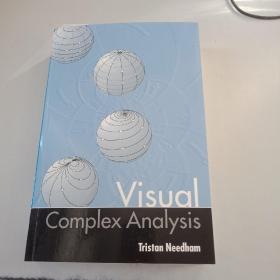
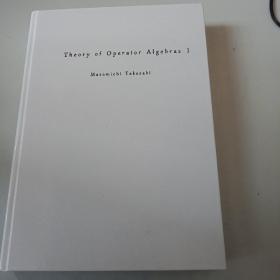



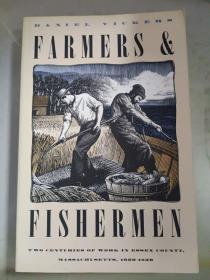


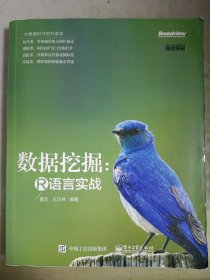








以下为对购买帮助不大的评价